Zwiększ swoje Fortnite FPS o zoptymalizowane ustawienia komputera
Zoptymalizuj ustawienia komputera Fortnite w celu uzyskania szczytowej wydajności
Wymagany charakter Fortnite może prowadzić do frustrujących niskich liczb klatek na sekundę, utrudniając rozgrywkę. Jednak optymalizacja ustawień w grze może znacznie poprawić wydajność. Ten przewodnik opisuje najlepsze ustawienia komputera dla płynniejszego, bardziej konkurencyjnego doświadczenia Fortnite.
Ustawienia wyświetlania:
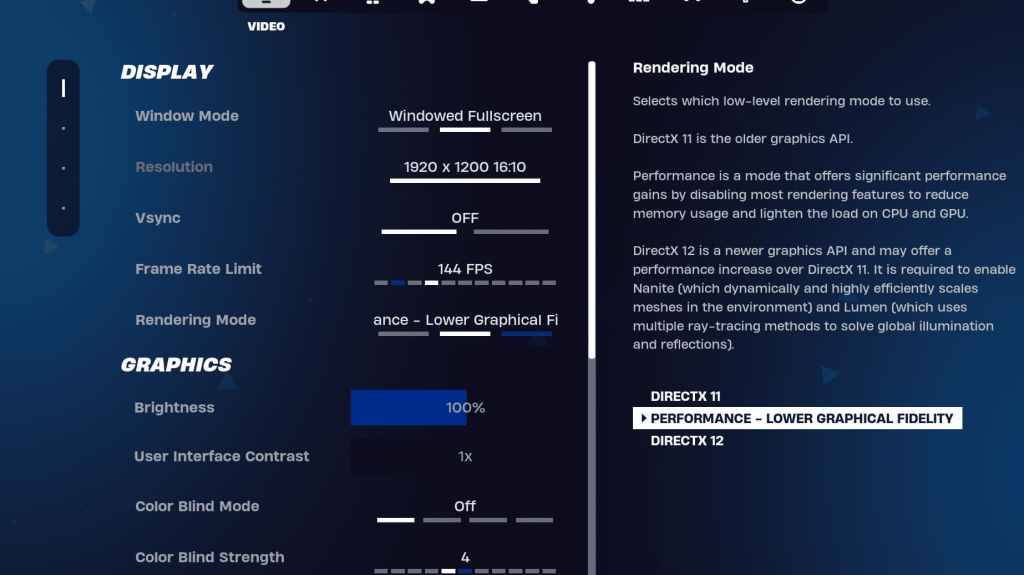
Sekcja wyświetlania znacząco wpływa na wydajność. Oto zalecana konfiguracja:
| Setting | Recommended |
|---|---|
| Window Mode | Fullscreen (best performance); Windowed Fullscreen (for frequent alt-tabbing) |
| Resolution | Native monitor resolution (e.g., 1920x1080). Reduce for low-end PCs. |
| V-sync | Off (prevents input lag) |
| Framerate Limit | Monitor refresh rate (e.g., 144Hz, 240Hz) |
| Rendering Mode | Performance (highest FPS) |
Wyjaśnione tryby renderowania:
Fortnite oferuje trzy tryby renderowania: wydajność, DirectX 11 i DirectX 12. DirectX 11 jest stabilny i niezawodny, a DirectX 12 oferuje potencjalne zwiększenie wydajności na nowszym sprzęcie. Jednak Tryb wydajności Konsekwentnie zapewnia najwyższe FPS i najniższe opóźnienie wejściowe, co czyni go preferowanym wyborem dla konkurencyjnych graczy.
Ustawienia grafiki:
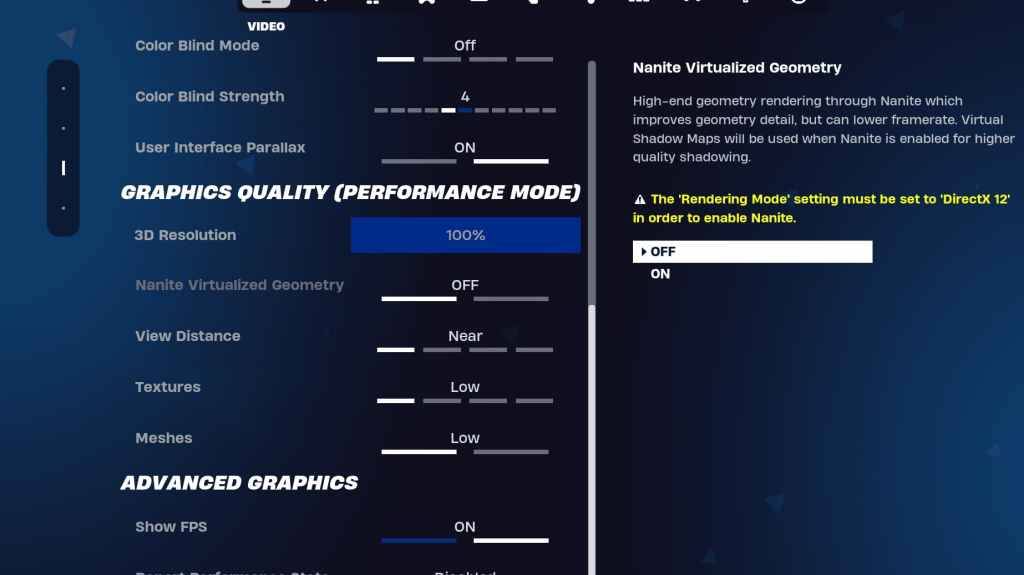
Ustawienia grafiki silnie wpływają na wizualną wierność i FPS. Priorytetyzuj niższe wykorzystanie zasobów dla optymalnych szybkości klatek:
| Setting | Recommended |
|---|---|
| Quality Preset | Low |
| Anti-Aliasing & Super Resolution | Off/Low |
| 3D Resolution | 100% (70-80% for low-end PCs) |
| Nanite Virtual Geometry (DX12) | Off |
| Shadows | Off |
| Global Illumination | Off |
| Reflections | Off |
| View Distance | Epic |
| Textures | Low |
| Effects | Low |
| Post Processing | Low |
| Hardware Ray Tracing | Off |
| Nvidia Low Latency Mode (Nvidia GPUs) | On+Boost |
| Show FPS | On |
Ustawienia gry:
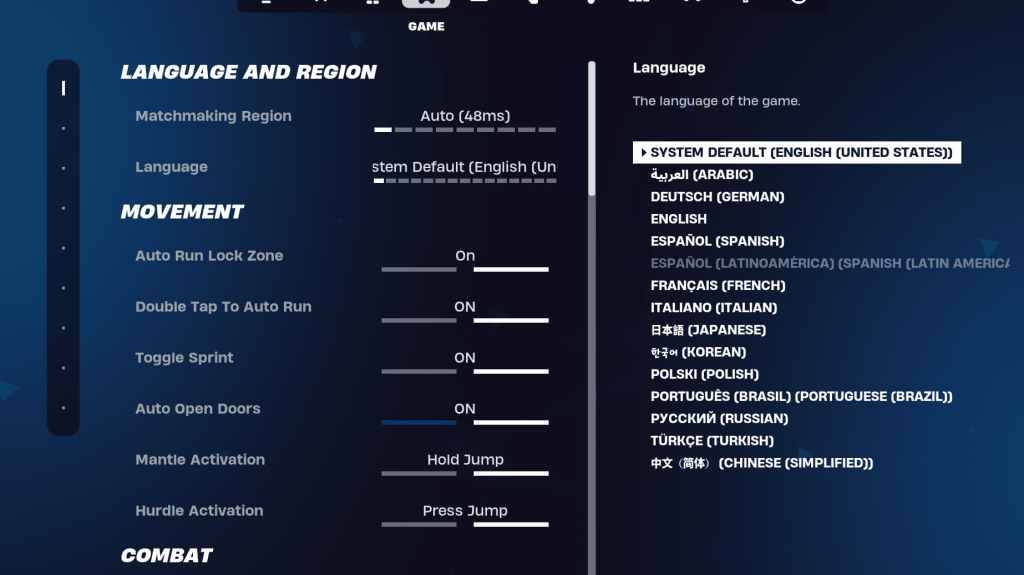
Ustawienia gier nie wpływają na FPS, ale znacząco wpływa na rozgrywkę. Dostosuj je do swoich preferencji, ale rozważ te zalecenia:
- Ruch: Auto otwarte drzwi: ON; Dwukrotnie dotknij, aby automatycznie uruchomić: ON (kontrolery)
- Walka: Trzymaj, aby zamienić odbiór: ON; Przełącz celowanie: osobiste preferencje; Auto Pickup Bronie: ON
- Budynek: Zresetuj wybór budynku: wyłącz; Wyłącz opcję pre-edit: OFF; Budynek turbo: wyłączony; Auto-ConFirm Edyts: Preferencje osobiste; Prosta edycja: osobiste preferencje; Stuknij do prostej edycji: ON (jeśli jest włączona prosta edycja)
Ustawienia audio:
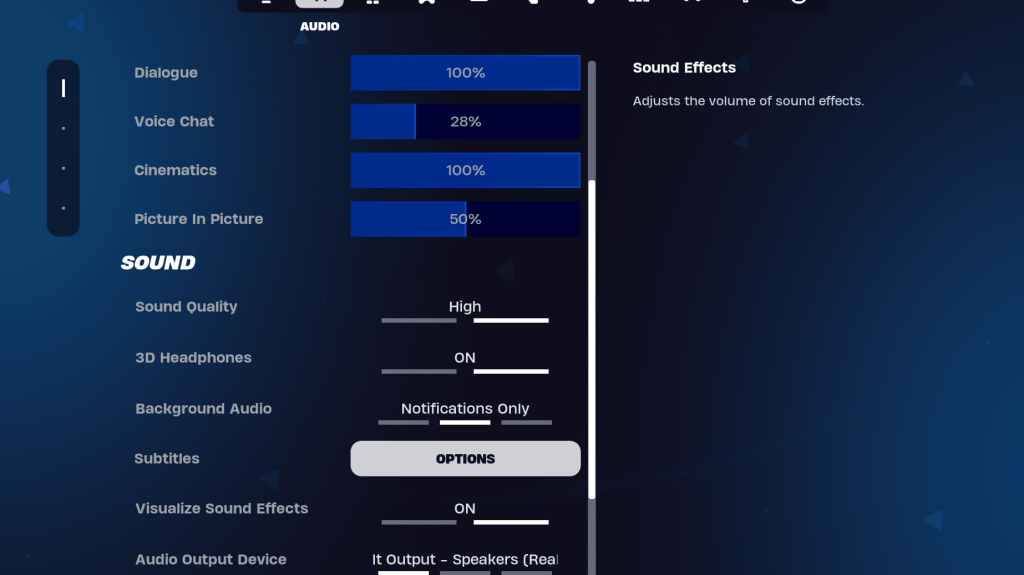
Dobry dźwięk ma kluczowe znaczenie w Fortnite. Włącz słuchawki 3D (eksperyment dla kompatybilności) i wizualizuj efekty dźwiękowe dla zwiększonej świadomości przestrzennej.
Ustawienia klawiatury i myszy:
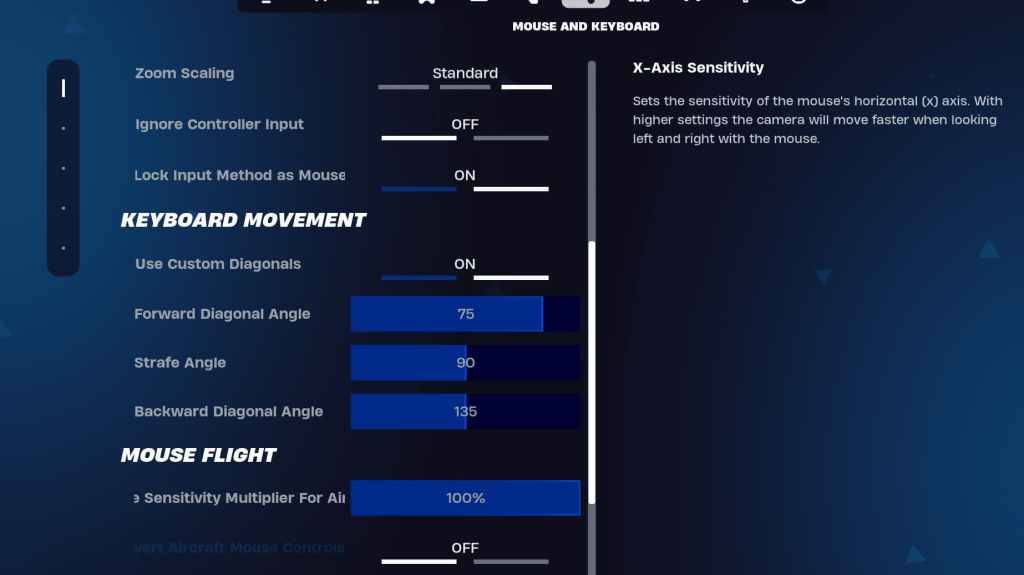
Skonfiguruj czułość i kluczowe klejenie na zakładkach klawiatury i myszy i klawiatury. Eksperymentuj, aby znaleźć optymalne ustawienia czułości (czułość X/Y, wrażliwość ukierunkowania, czułość zakresu, czułość budowania/edycji). Rozważ użycie niestandardowych przekątnych do płynniejszego ruchu.
Wdrażając te ustawienia, będziesz znacznie poprawić swoją wydajność i rozgrywkę Fortnite. Pamiętaj, aby dostosować ustawienia na podstawie konkretnego sprzętu i preferencji. Fortnite jest dostępny na różnych platformach, w tym Meta Quest 2 i 3.
-
 Apr 07,25Atomfall: Wszystkie przepisy i lokalizacje rzemieślnicze ujawniły Tworzenie jest istotną umiejętnością przetrwania w *Atomfall *, kluczowym dla tworzenia broni i przedmiotów odzyskiwania. Aby opanować tę umiejętność, musisz zebrać niezbędne przepisy do rzemieślniczego. Oto kompleksowy przewodnik, który pomoże Ci zlokalizować wszystkie przepisy dotyczące rzemiosła w grze. Jak użyć przepisów dotyczących rzemiosła w Atom
Apr 07,25Atomfall: Wszystkie przepisy i lokalizacje rzemieślnicze ujawniły Tworzenie jest istotną umiejętnością przetrwania w *Atomfall *, kluczowym dla tworzenia broni i przedmiotów odzyskiwania. Aby opanować tę umiejętność, musisz zebrać niezbędne przepisy do rzemieślniczego. Oto kompleksowy przewodnik, który pomoże Ci zlokalizować wszystkie przepisy dotyczące rzemiosła w grze. Jak użyć przepisów dotyczących rzemiosła w Atom -
 Dec 26,24Misja Emergence: obszerny przewodnik dla graczy Black Ops 6 Opanuj misję wychodzenia w Black Ops 6: obszerny przewodnik Misja Wyjścia w Call of Duty: Black Ops 6 to kluczowy punkt uznanej kampanii, oznaczający znaczące odejście od tradycyjnej rozgrywki. Ten szczegółowy przewodnik przeprowadzi Cię przez każdy krok. Nawigacja po biografii Kentucky
Dec 26,24Misja Emergence: obszerny przewodnik dla graczy Black Ops 6 Opanuj misję wychodzenia w Black Ops 6: obszerny przewodnik Misja Wyjścia w Call of Duty: Black Ops 6 to kluczowy punkt uznanej kampanii, oznaczający znaczące odejście od tradycyjnej rozgrywki. Ten szczegółowy przewodnik przeprowadzi Cię przez każdy krok. Nawigacja po biografii Kentucky -
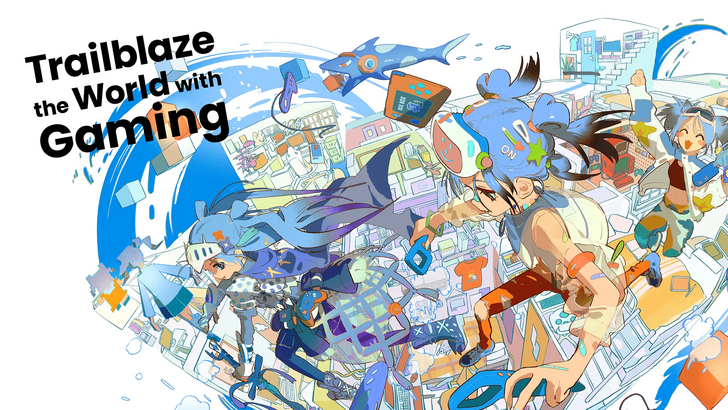 Dec 10,24Tokyo Game Show 2024: ujawniono najważniejsze szczegóły Tokyo Game Show 2024: obszerny przewodnik po datach, harmonogramie i transmisjach Tokyo Game Show (TGS) 2024 to urzekająca prezentacja gier, obejmująca liczne transmisje na żywo od deweloperów i wydawców. W tym artykule szczegółowo omówiono harmonogram, treść i datę wydarzenia
Dec 10,24Tokyo Game Show 2024: ujawniono najważniejsze szczegóły Tokyo Game Show 2024: obszerny przewodnik po datach, harmonogramie i transmisjach Tokyo Game Show (TGS) 2024 to urzekająca prezentacja gier, obejmująca liczne transmisje na żywo od deweloperów i wydawców. W tym artykule szczegółowo omówiono harmonogram, treść i datę wydarzenia -
 Jan 26,25Escape from Tarkov zapowiada „Noworoczną ofertę specjalną” podczas nadchodzącego Wipe’a Escape from Tarkov’s Wipe, pierwotnie planowana premiera przed Nowym Rokiem ze względu na uproszczoną misję w kontenerze Kappa, ma teraz potwierdzoną godzinę premiery. Aktualizacja rozpocznie się 26 grudnia o 7:00 GMT / 2:00 EST. Po konserwacji gra zostanie zaktualizowana do wersji 0.16.0.0 (Tarkov Arena do 0.2.0).
Jan 26,25Escape from Tarkov zapowiada „Noworoczną ofertę specjalną” podczas nadchodzącego Wipe’a Escape from Tarkov’s Wipe, pierwotnie planowana premiera przed Nowym Rokiem ze względu na uproszczoną misję w kontenerze Kappa, ma teraz potwierdzoną godzinę premiery. Aktualizacja rozpocznie się 26 grudnia o 7:00 GMT / 2:00 EST. Po konserwacji gra zostanie zaktualizowana do wersji 0.16.0.0 (Tarkov Arena do 0.2.0).
